在處理大量的 PDF 文件時,有時我們需要在每個文件中添加相同的圖片作為水印,例如公司的標誌或品牌 Logo。 手動一個個編輯每個文件可能非常耗時且繁瑣,因此需要一種方法來批量處理這個任務。 本文將詳細介紹如何使用一款自動化工具來給大量的 PDF 文件批量添加圖片 Logo 作為水印,以提高效率並保持文檔一致性。
在現代商業環境中,品牌形象和標識對於公司的成功至關重要。 一個有效的品牌標誌可以在競爭激烈的市場中樹立公司的形象,並增加消費者對產品或服務的信任。 為了在數字化時代建立一致的品牌形象,許多公司選擇將自己的標誌或品牌 Logo 添加到一些 pdf 營銷材料當中。 我們平時在街上會看到很多商家在舉辦促銷活動發放傳單,仔細看的話會發現其傳單上都添加了品牌 Logo 作為水印。 手動為每個 pdf 文件添加品牌 Logo 將會是一項耗時且容易出錯的任務。
一款批量文件處理工具,如「我的ABC軟體工具箱」,可以幫助我們自動將圖片 Logo 批量添加到 PDF 文件中作為水印,以快速、準確和一致的方式完成任務。 該軟件提供了簡潔易懂的界面,支持用戶選擇多份要處理的 PDF 文件夾進行同時處理,並指定要添加的水印圖片以及可以自定義設置輸出內容。 接下來,我們將詳細介紹如何使用這樣的批量文件處理工具來實現給大量 PDF 文件批量添加圖片 Logo 作為水印的操作步驟。
首先打開軟件,點擊「文件水印」-「添加 PDF 水印」。
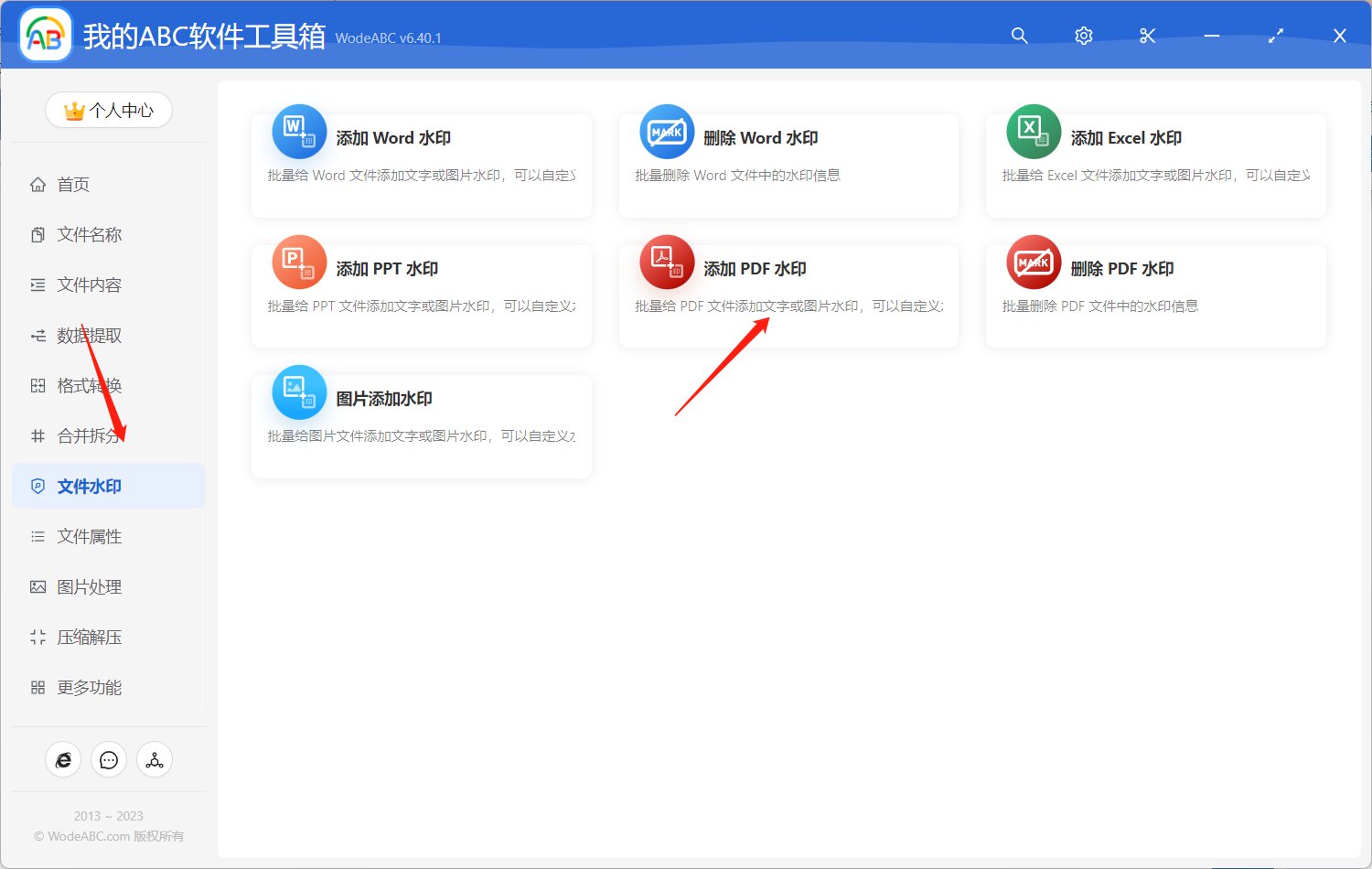
將需要添加水印的 PDF 文件上傳,這裡您可根據需求自行決定導入文件的數量。
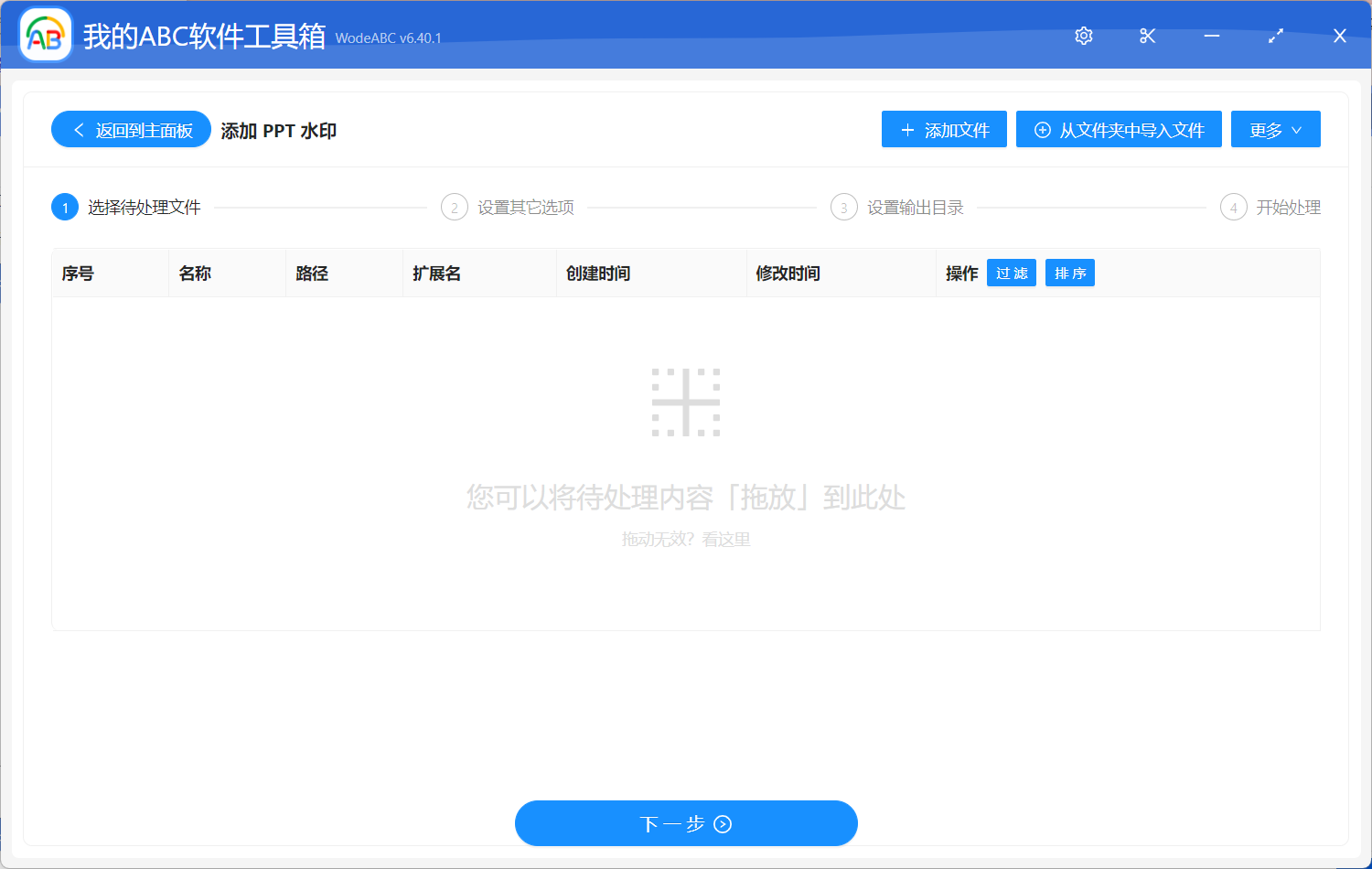
下方自定義設置界面當中,首先選擇」圖片「作為今天的水印類型,接下來您可以根據自身的需求來對水印位置、大小及透明度等進行設置及調整,將水印圖片導入工具中,右下方小窗可對效果進行預覽,以確定是您想要的輸出結果。
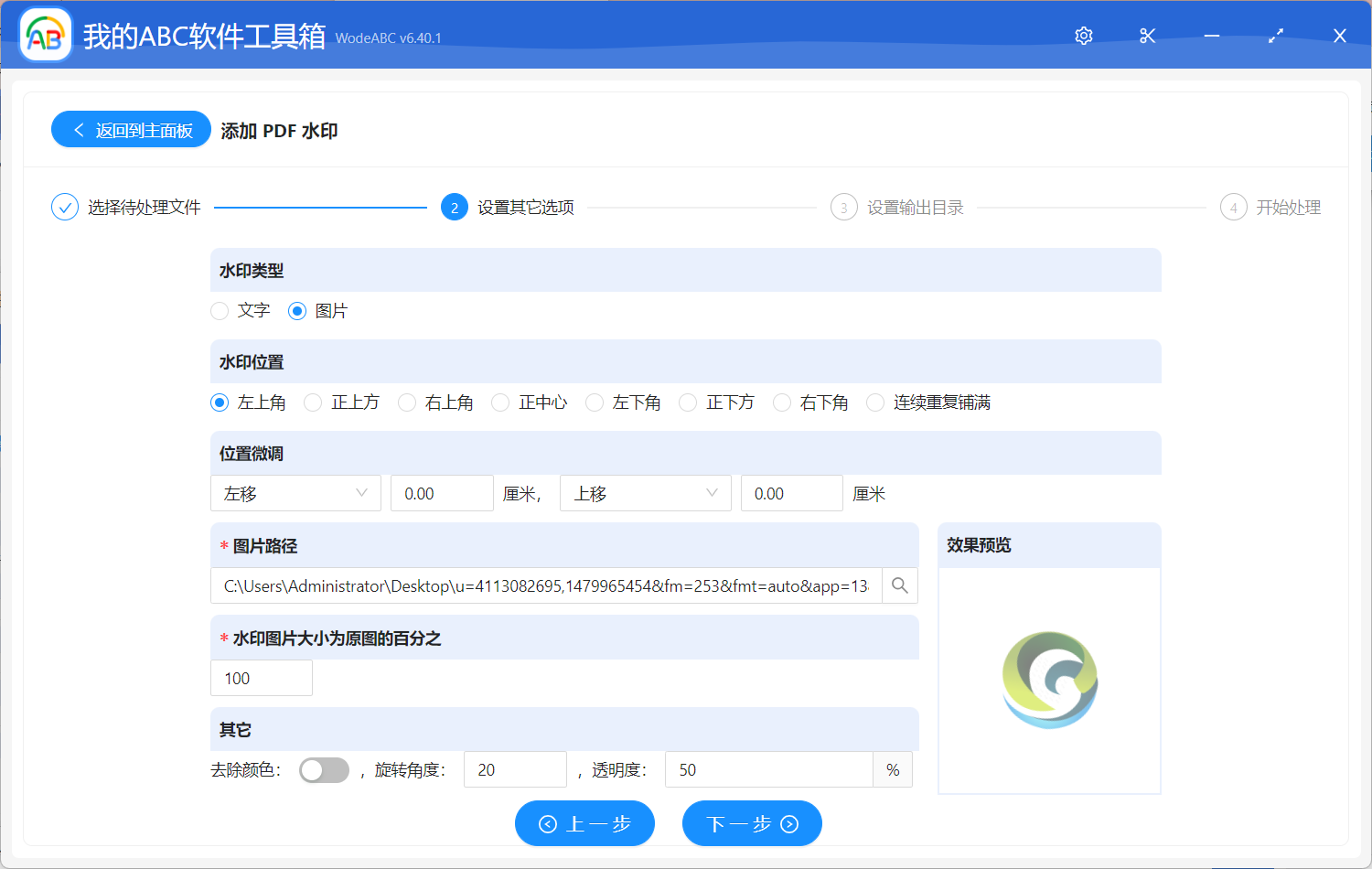
最後設置好輸出目錄,點擊「開始處理」即可。
處理完成後可以在剛剛設置好的文件夾中找到輸出文件進行查看。 下圖為按照以上步驟實際操作後得出的文件效果對比,第一張圖片展示了作為示例上傳的 PDF 文件內容,我們可以看到該文件中並沒有任何水印信息。 第二張圖片為經過軟件自動批量處理過後的文件效果,該 PDF 文件的每個頁面左上角都批量添加了相同的圖片水印作為標識。
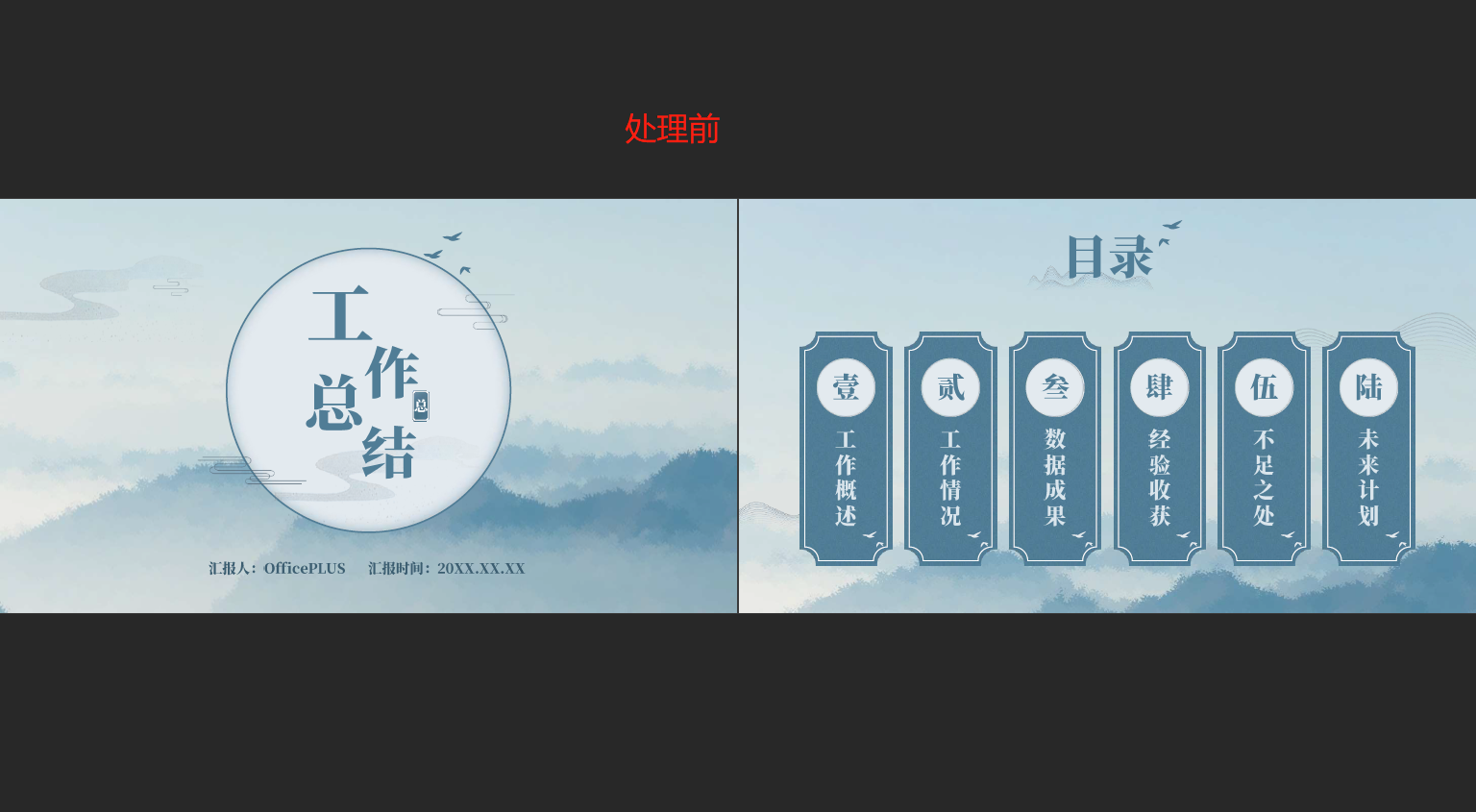
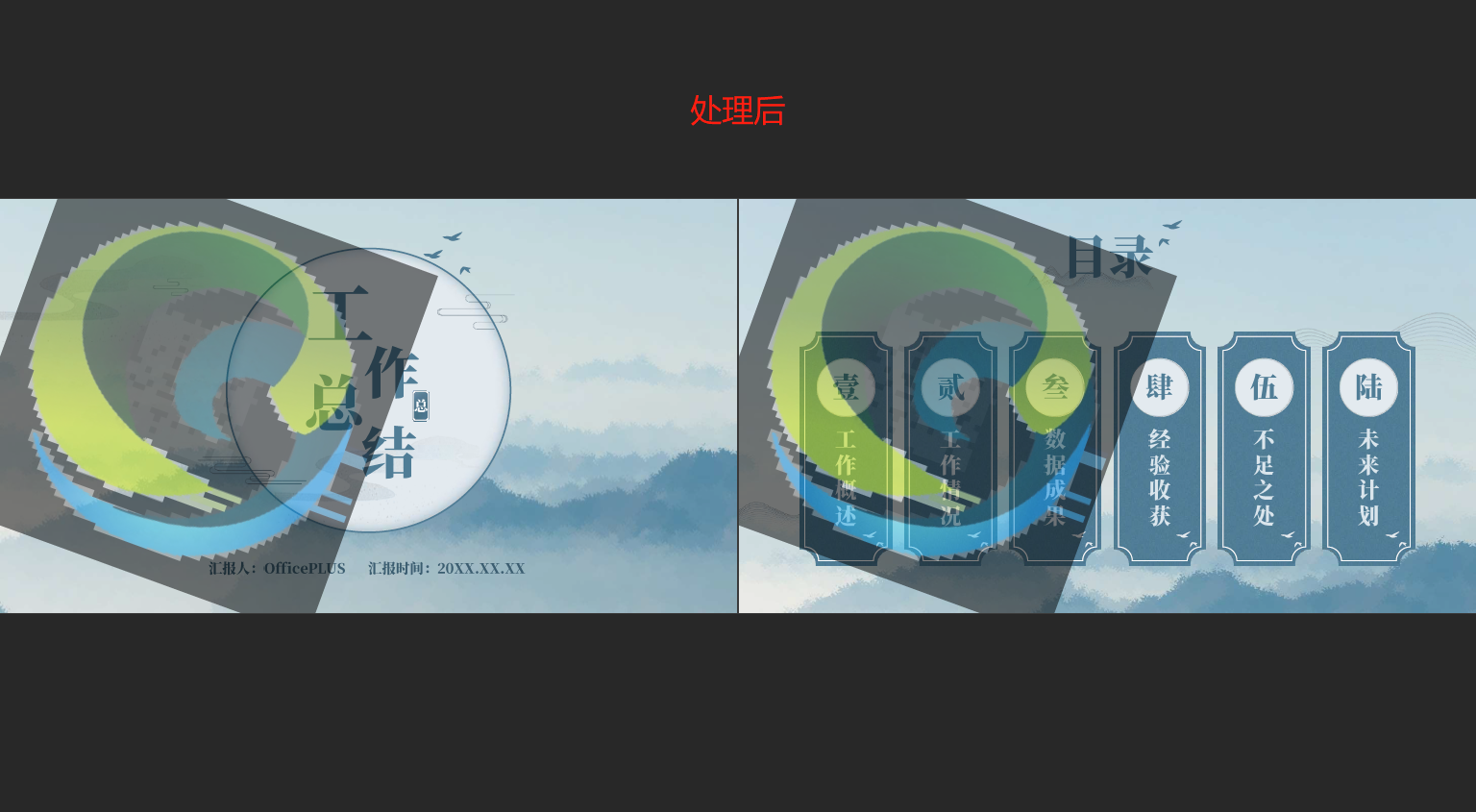
通過使用文中這樣批量文件處理工具給大量 PDF 文件批量添加圖片 Logo 作為水印能夠節省大量的時間和精力。 相比手動逐個文件進行編輯,該工具可以快速而準確地在所有文件中添加水印,從而大大提高工作效率。